AI路径的描边效果怎么等比例缩放?ai路径的描边想要实现等比例缩放效果,该怎么等比例缩放描边呢?下面我们就来看看详细的教程,需要的朋友可以参考下
AI路径描边想要等比例缩放,该怎么缩放描边呢?下面我们就来看看ai路径的描边效果等比例缩放的两个方法,请看下文详细介绍。
- 软件名称:
- Adobe Illustrator CC(AI) 2018特别版 简体中文完整版
- 软件大小:
- 2.03GB
- 更新时间:
- 2017-10-19立即下载
1、比如图中松针使用的是描边效果实现的,不过这里的画笔选择了“艺术画笔”。

2、把图形缩小后,如果不做处理,再看一下描边效果,因为描边粗细设置不变,因此,当路径缩小时,相对松针变得非常粗。
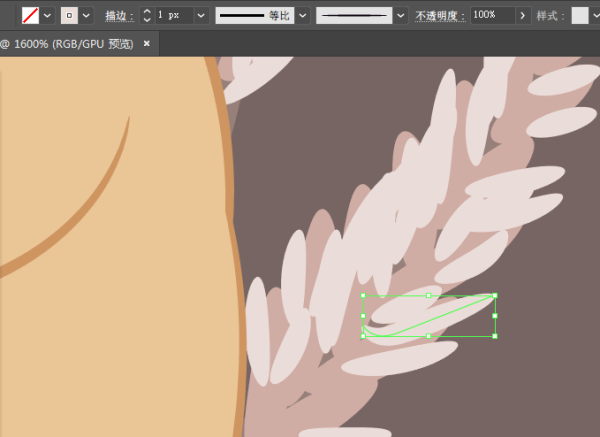
3、此为缩小后图形的整体效果,已经看不出松针的细节了。

4、而这个则是缩放之前的效果。

方法一:
1、【对象】-【变换】-【缩放】,在比例缩放的面板中勾选“比例缩放描边和效果”

2、此时,再缩放时,会保留描边的细节,看一下描边粗细那里,已经等比例缩放成对应的数值。

方法二:
1、也可以使用【对象】-【路径】-【轮廓化描边】

2、此时,路径转成形状,在缩放时自然也会等比例变化。但因为这个方法是不可逆的,一旦执行了轮廓化描边的操作,则无法对路径做出修改,所以第一个方法更值得尝试。

以上就是ai路径描边等比例缩放的两种方法,希望大家喜欢,请继续关注html中文网。
相关推荐:
以上就是AI路径的描边效果怎么等比例缩放?的详细内容,更多请关注0133技术站其它相关文章!








